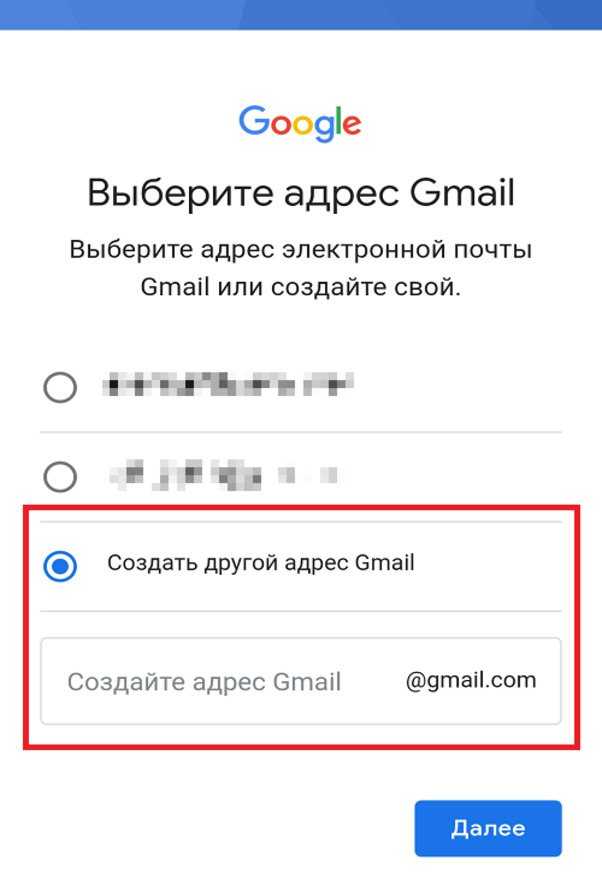Содержание
Как создать электронную почту на компьютере
Сегодняшние реалии таковы, что без электронного почтового ящика не обойтись. Без него нельзя зарегистрироваться на форуме, в социальных сетях или Skype. В данной статье мы рассмотрим, что такое E-Mail и как создать его на компьютере.
Что такое электронная почта
Электронная почта или E-Mail — самая старая служба интернета и одно из основных средств общения в Сети. По принципу действия, она во многом схожа с традиционной — бумажной, взяв от неё такие названия: ящик, письмо, доставка и прочее.
К достоинствам электронной версии можно отнести высокую скорость и надёжность доставки писем, простоту использования, возможность передачи текстов и прикреплённых к ним файлов: музыки, видео, картинок.
Главным недостатком являются рекламные рассылки, носящие массовый характер.
Для работы с электронной почтой разработаны специальные протоколы. Обычным пользователям достаточно знать, что они существуют и их необходимо указывать в настройках почтового клиента (программы).
Почтовые программы предназначены для получения и отправки электронных писем. Их удобство состоит в том, что пользователю не нужно каждый раз заходить на сайт почтовой службы, достаточно один раз настроить программу и работать с E-Mail в удобном интерфейсе. К популярным относятся Outlook Express и The Bat.
Для получения писем используется протокол POP3 (Post Office Protocol версии 3) или IMAP (Interactive Mail Access Protocol). Отправка электронной корреспонденции происходит по SMTP-протоколу (Simple Mail Transfer Protocol).
Адрес электронной почты
Электронный адрес (E-mail address) состоит из двух частей, разделённых символом @ — на английском языке читается как «эт», т.е. принадлежит. По-русски, так уж повелось, @ называют «собакой» или «собачкой».
Электронный почтовый адрес может выглядеть так:
Первая часть адреса может быть любой произвольной, она указывается пользователем.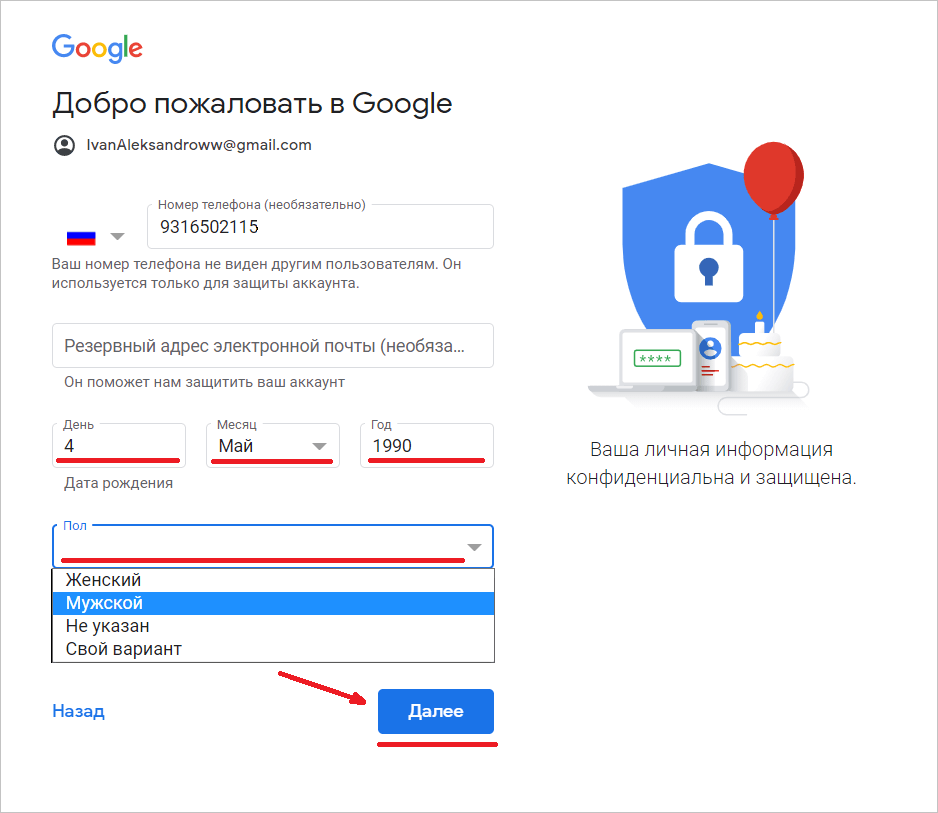 Вторая, после @, доменное имя сервера электронной почты.
Вторая, после @, доменное имя сервера электронной почты.
Электронный адрес записывается латиницей и в нём недопустимы пробелы. Также, E-mail может включать в себя точку, тире и нижнее подчёркивание, их можно использовать в качестве разделительных знаков в первой половине E-mail.
Кто придумал E-Mail
В начале 70-х годов XX века медленно развивалась сеть ARPANET. В этот период происходило подключение региональных сетей, создающих общую архитектуру ARPANET в региональных и локальных масштабах.
Основная задача состояла в координации групп коллективов, работающих над научно-техническим проектами. Основным назначением Сети стал обмен почтой и файлами проектно-конструкторской документации.
Появление электронной почты можно отнести к 1971 г., тогда была разработана первая почтовая программа. Рэй Томлинсон, программист Bolt Beranek and Newman, придал ей вид обычного почтового конверта, добавив графы «куда» и «кому» к текстовому письму. Также, он ввёл в обиход привычный для нас значок @.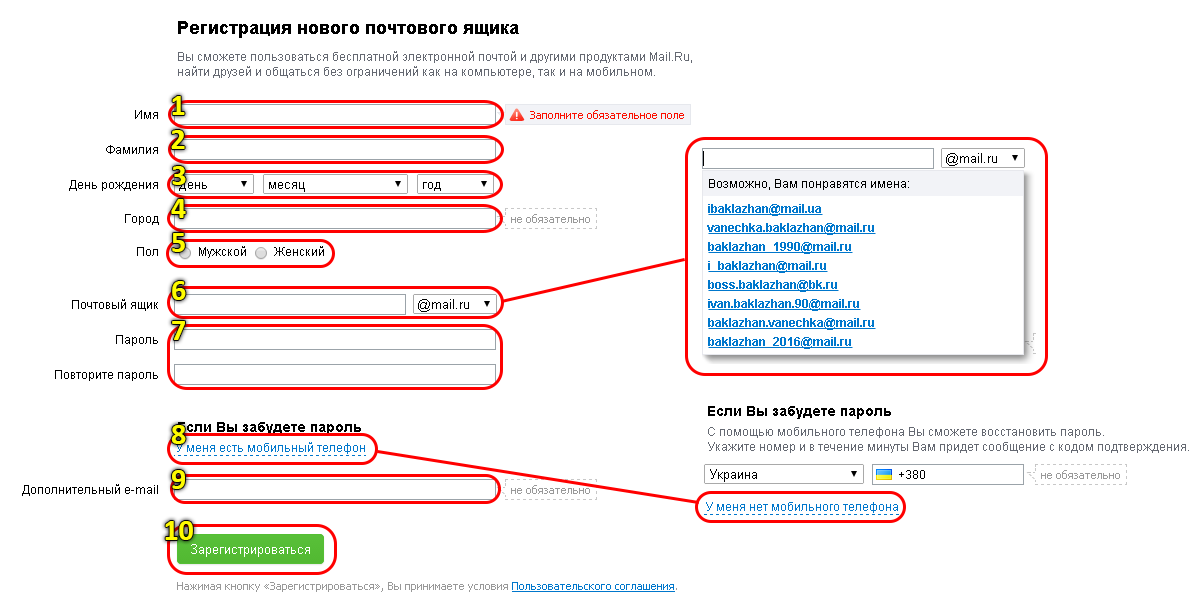 Рэй предложил использовать данный символ для разделения полей «кому» и «куда», так как он наверняка не мог бы встретиться ни в имени пользователя, ни в электронном адресе почтового сервера.
Рэй предложил использовать данный символ для разделения полей «кому» и «куда», так как он наверняка не мог бы встретиться ни в имени пользователя, ни в электронном адресе почтового сервера.
Как зарегистрировать электронную почту
Чтобы отправлять и получать письма через интернет необходимо иметь хотя бы 1 электронный почтовый ящик.
В интернете достаточно сайтов, где можно зарегистрировать Email. В числе лучших: www.mail.ru, mail.google.com, mail.yandex.ru и mail.rambler.ru.
Про почту Mail.ru рассказывалось в другой статье, не будем здесь повторяться.
Gmail
Регистрируя Gmail вы получаете не только адрес электронной почты, но и доступ ко всем сервисам Google, включая видеохостинг Youtube.
Для регистрации перейдите на сайт Gmail и нажмите кнопку «Создать аккаунт».
Отобразится регистрационная форма, укажите в ней имя, фамилию, дату рождения, пол и придумайте себе пароль. Он должен быть сложный, состоять минимум из 8 символов: строчных и прописных букв, цифр.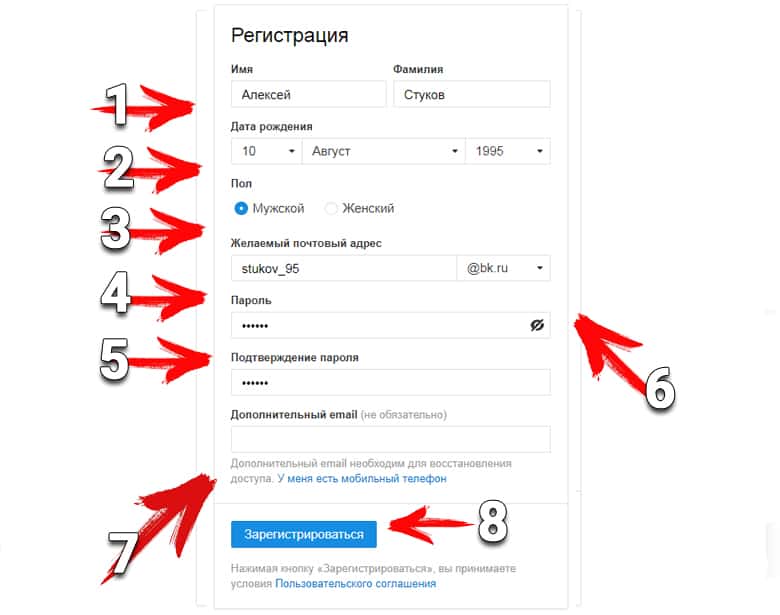
Написав все данные, жмите «Далее». В случае успешного заполнения формы без ошибок отобразится приветствие.
Нажмите кнопку «Перейти к сервису Gmail».
В следующем окне откроется веб-интерфейс почтового ящика. Слева расположены вкладки: «Входящие», «Отправленные» и т.п. Справа находятся письма.
Обратите внимание на значок шестерёнки, справа вверху — настройки. Здесь можно выбрать оформление — внешний вид интерфейса.
Чтобы добавить контакты, откройте выпадающий список слева вверху (красная надпись Gmail) и перейдите в соответствующий раздел. Для добавления записи жмите «Новый контакт».
Здесь можно указать имя, телефон, день рождения и свои примечания.
С остальными возможностями Gmail разберитесь самостоятельно.
Яндекс Почта
Зарегистрироваться в Яндекс почте может каждый желающий абсолютно бесплатно. Перейдите на сайт почтового сервиса и нажмите на кнопку «Завести почтовый ящик».
Можете не регистрировать E-Mail, а зайти в него используя логин от ВКонтакте, Одноклассники или Мой Мир.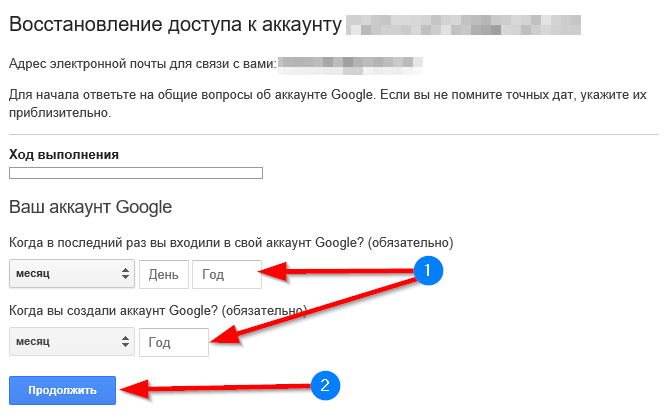
Выбрав традиционный способ регистрации, необходимо указать свои данные: имя, фамилию, придумать логин и пароль, написать контрольный вопрос и ответ на него, а также ввести защитный код.
Перед тем, как нажать кнопку «Завести почту», прочитайте и примите условия лицензионного соглашения, поставив галку напротив соответствующего пункта. В противном случае, если не согласны с условиями, вы не сможете зарегистрироваться.
Интерфейс Яндекс почты выглядит привычным образом. Слева находятся вкладки: входящие, отправленные и удалённые, а справа письма активной области.
Рамблер Почта
Создать E-mail в Рамблер почте можно абсолютно бесплатно.
На главной странице сервиса нажмите кнопку «Завести почту». В открывшемся окне укажите своё имя и фамилию, а также выберите логин (левую часть электронного адреса) и укажите почтовый сервер, на котором будет расположен ваш E-Mail.
На втором шаге придумайте пароль, укажите контрольный вопрос и ответ на него, свой пол, дату рождения и символы с картинки — проверочный код.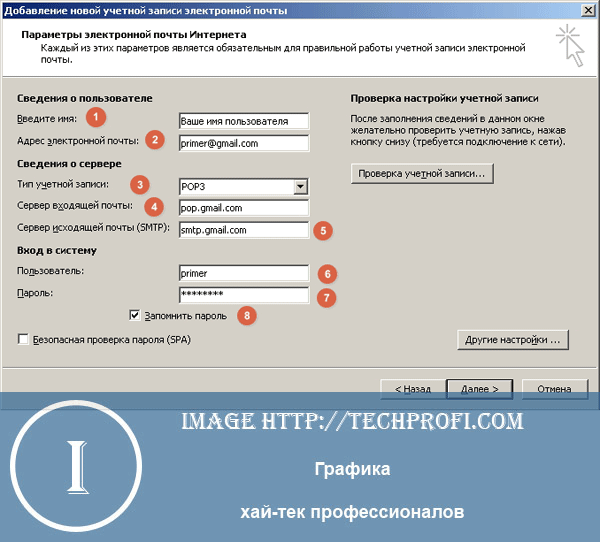 Затем жмите «Зарегистрироваться».
Затем жмите «Зарегистрироваться».
Если всё сделано правильно, отобразится поздравление.
Как работает Рамблер Почта
Вверху интерфейса находятся кнопки: ответить отправителю или всем, переслать письмо.
Слева внизу расположен переключатель режима работы со списком писем.
В крайней левой колонке можно подключить другие ящики и читать электронные письма с разных E-Mail.
Слева внизу расположены настройки, выбор оформления и другие функции.
Слева вверху находится адресная книга. С ней ваши контакты всегда останутся под рукой, их можно сортировать и редактировать.
Каким должен быть пароль
- Не используйте простые пароли, наподобие 1234, password и т.д.
- Не пишите свой логин, имя, фамилию, дату рождения и имена существительные.
- Должен состоять минимум из 8 символов, включать строчные и прописные буквы, цифры.
- Никому, ни под каким предлогом, не сообщайте свои пароли, даже службе поддержки.

- Не храните их на компьютере, а записывайте в блокнот и держите подальше от посторонних глаз.
Как создать электронную почту на Android: пошагово
Современные устройства позволяют нам не только осуществлять звонки и отправлять текстовые сообщения, но и пользоваться электронной почтой, чтобы получать медиа файлы, разные вложения, быстро переадресовывать письма от других участников. Вообще почтовый ящик на данный момент – это самая необходимая вещь для любого пользователя, ведь к нему привязываются все сервисы, предоставляется возможность восстановления паролей, если вы их забыли, отправляются все уведомления, в том числе и от банков, сотовых операторов, магазинов.
И, казалось бы, можно создать почтовый ящик с компьютера, только вот не у всех пользователей есть такая возможность. Что же делать, если в руках у вас только телефон, а создать электронную почту нужно прямо сейчас? На самом деле у вас не просто смартфон, а полноценный мини-компьютер, с помощью которого можно совершать огромное количество операций, в том числе и таких простых, как создание почтового ящика.
Оглавление
- 1 Создаем почтовый ящик
- 1.1 Создание почты в Gmail
- 1.1.1 Через приложение Gmail
- 1.1.2 Через сайт Gmail
- 1.2 Создание почты в Yandex
- 1.2.1 Через приложение Яндекса
- 1.2.2 Через сайт Яндекса
- 1.3 Создание почты в Mail.ru
- 1.3.1 Через приложение Почта Mail.ru
- 1.3.2 Через сайт Mail.ru
- 1.4 Создание почты в Yahoo
- 1.4.1 Через приложение Yahoo Почта
- 1.4.2 Через сайт Yahoo
- 1.1 Создание почты в Gmail
Сервисов для приема и отправки электронной почты очень много, но мы рассмотрим несколько основных из них, которые пользуются наибольшей популярностью в России и СНГ. Это Gmail, Yandex, Mail.ru, Yahoo. Для каждого сервиса мы описали детальную инструкцию, как через сайт, так и через их официальное приложение.
Создание почты в Gmail
Важно выяснить одну вещь: для чего вы создаете почтовый ящик именно в Gmail? Если вы только что приобрели телефон, и вам необходимо зарегистрировать учетную запись для полноценного использования телефона – то это одна процедура, если же вам просто нужен почтовый ящик в Gmail для работы с почтой, то процедура уже другая.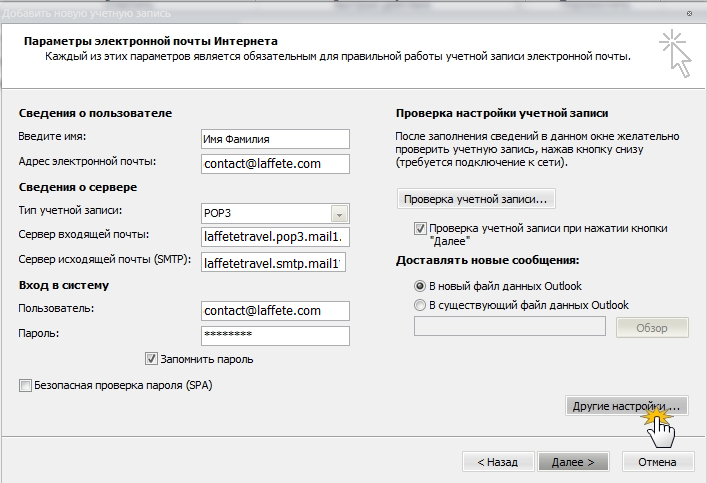 О том, как создать свою учетную запись в Google читайте в нашей отдельной статье.
О том, как создать свою учетную запись в Google читайте в нашей отдельной статье.
Через приложение Gmail
По умолчанию на всех устройствах с Андроидом установлено приложение Gmail, которое используется для работы с почтовым ящиком (прием, отправка писем, сортировка и многое другое). Через него же можно сразу и создать свою новую учетку таким образом:
- Откройте приложение Gmail на своем телефоне;
- Если у вас уже привязан определенный аккаунт к этому приложению в Google, то вы можете его сменить, просто нажав в правом верхнем углу на иконку вашей учетной записи;
- Далее нужно выбрать пункт «Добавить аккаунт» и в списке выбрать Google;
- Здесь у вас появится вкладка с входом в уже существующую учетную запись. Но вам нужно кликнуть внизу по пункту «Создать аккаунт»;
- Если появится уведомление о том, для кого создаете почтовый ящик, выбираете «Для себя»;
- Указываете имя и фамилию, которые будут прописываться в отправителе. В любой момент вы их сможете поменять.
 Нажимаете «Далее»;
Нажимаете «Далее»; - На следующем шаге указываете дату рождения и пол. Желательно вписывать реальную информацию, чтобы в случае утраты доступа к электронному ящику вы могли быстро восстановить его, указав контрольную информацию. Нажимаете «Далее»;
- На этом шаге вам необходимо придумать логин для почты. Он прописывается на латинском языке и может содержать тире и точки, цифры;
- В нашем случае мы подобрали название ящика такое же, как и адрес нашего сайта – [email protected];
- На следующем шаге вам необходимо указать пароль, повторив его дважды. Рекомендуем вводить символы верхнего и нижнего регистра и использовать не менее 8 символов. Как только пароль будет указан, нажимаете «Далее»;
- После ввода пароля система предложит вам указать номер телефона. Если вы не желаете его добавлять, то просто нажимаете «Пропустить». Если же хотите добавить, нажимаете «Добавить номер». Учтите, что с указанием мобильного у вас в разы больше шансов сохранить доступ к электронному ящику в случае утери;
- На этом этапе система попросит вас проверить актуальность введенной информации (почты и имени).
 Нажимаете «Далее»;
Нажимаете «Далее»; - Соглашаетесь с правилами сервиса, прокрутив страницу вниз и нажав «Принимаю».
На этом процесс создания электронного ящика в Gmail завершен. В любой момент в приложении вы сможете нажать на иконку текущей учетной записи и там же переключиться на любую другую.
Через сайт Gmail
Иногда возникают ситуации, когда приложение Gmail на телефоне не запускается (вирусы, старая версия операционной системы и многие другие причины), поэтому приходится создавать почту и управлять ею через сайт. Но и это не проблема:
- В браузере переходите на сайт почты gmail.com, после чего система автоматически переадресует вас на версию с русским интерфейсом;
- Здесь есть вкладка «Попробовать Gmail». Если вы ее нажмете, то вас переадресует в Google Play для запуска приложения. Нам же нужна мобильная версия в браузере, поэтому нажимаете пункт «Войти»;
- Теперь внизу кликаете по вкладке «Создать аккаунт»;
- Если появится уведомление о том, для кого создается учетная запись, выбираете «Для себя»;
- На этом этапе нужно сразу указывать все данные, поэтому внимательно заполняйте их.
 Как только информация будет заполнена, нажимаете «Далее»;
Как только информация будет заполнена, нажимаете «Далее»; - На следующем шаге вам нужно будет указать дату рождения, пол, а также вписать номер мобильного телефона, если вы хотите. Здесь же можно дополнительно указать и другой адрес электронной почты на случай критических ситуаций. С помощью него тоже можно восстановить доступ. Если все заполнили, нажимаете «Далее»;
- Соглашаетесь с условиями использования, нажав «Принимаю» и на последнем шаге уже выбираете, в какой версии запустить почтовый ящик «Веб-версия» или «Приложение». В нашем случае нужен первый вариант;
- Вы попадете в электронную мобильную версию почтового ящика Gmail, откуда сможете управлять письмами. На этом процесс регистрации через браузер завершен.
Создание почты в Yandex
Яндекс – это отечественный поисковый сервис, который сочетает в себе огромное количество дополнительных сервисов, в том числе и электронную почту. Вы также можете зарегистрировать себе адрес здесь несколькими способами.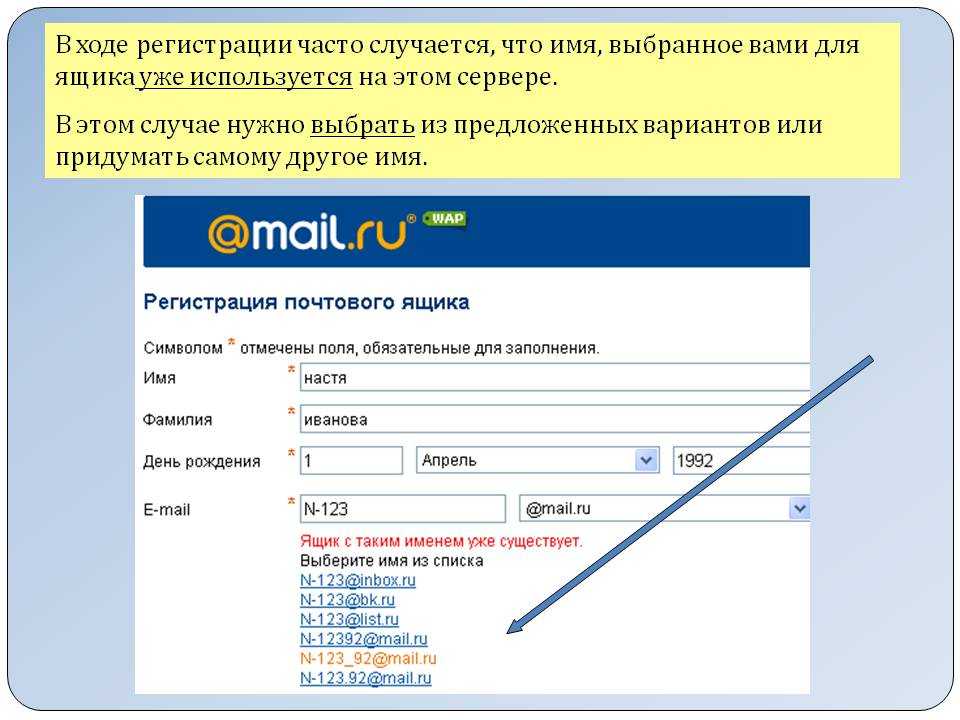
Через приложение Яндекса
- Зайдите в Google Play и найдите там приложение «Яндекс Почта», после чего загрузите его;
- Откройте почтовый клиент и нажмите вкладку «Перейти к почте». Это в том случае, если у вас уже использован текущий адрес, но вы решили создать другой. Если же почта создается с нуля, переходите к следующему пункту;
- На этом этапе вам нужно выбрать почтовый сервис. Нажимаете «Яндекс»;
- На следующей странице система предложит вам авторизоваться в уже созданном аккаунте, но так как у вас его нет, вы нажимаете «Зарегистрироваться» в правом верхнем углу экрана;
- У этого почтового сервиса ввод мобильного телефона обязателен, поэтому на первом шаге вводите его. Учтите, что он должен быть активен, так как на него придет SMS с проверочным кодом. Иногда вместо кода осуществляется звонок с другого телефона, и в поле нужно указать последние 4 цифры этого номера, как в нашем случае. Если ввели правильно, переходите к следующему шагу;
- Указываете имя и фамилию, после чего нажимаете «Далее»;
- Здесь уже система вам автоматически предлагает несколько вариантов для логина, но вы сами можете выбрать тот вариант, который вам хочется, удалив предлагаемый.
 Далее указываете пароль и нажимаете «Зарегистрироваться»;
Далее указываете пароль и нажимаете «Зарегистрироваться»; - Если вся информация была указана верно, у вас будет зарегистрирован новый почтовый адрес, и на этом этапе нужно будет лишь нажать «Перейти к почте», после чего вы попадете уже в меню управления письмами.
На этом процесс регистрации почтового ящика в Яндексе через их официальное приложение завершен. Далее мы описали способ регистрации через сайт.
Через сайт Яндекса
Опять же, ситуации бывают разные, поэтому не всегда в Android запускается приложение, особенно если старая версия операционной системы, поэтому проще перейти в браузер и сделать все там:
- Откройте любой браузер на смартфоне и перейдите по адресу yandex.ru;
- В верхней правой части окна нажмите вкладку «Войти»;
- В следующем окошке нажмите «Зарегистрироваться»;
- Здесь вам необходимо указать ФИО, придумать пароль и указать номер телефона. Если у вас его нет или вы не хотите указывать, можете нажать «У меня нет телефона» и ввести контрольный вопрос с ответом;
- В том случае, если вы указываете номер, вам необходимо будет его подтвердить.
 Вам поступит SMS или звонок, как в нашем случае, и нужно будет указать последние 4 цифры;
Вам поступит SMS или звонок, как в нашем случае, и нужно будет указать последние 4 цифры; - Далее остается нажать вкладку «Зарегистрироваться»;
- Также может появиться дополнительное окно, где вам предложат загрузить фото. Если не хотите этого делать, то просто нажимайте «Пропустить»;
На этом процесс регистрации почты в Yandex через браузерную версию завершен, и вы можете в полной мере пользоваться ею.
Создание почты в Mail.ru
Mail.ru – это еще один крупный отечественный сервис, который ранее специализировался как раз-таки на электронной почте, а потом вырос в крупную IT-компанию. Регистрация возможна как через их официальное приложение, так и через браузерную версию.
Через приложение Почта Mail.ru
Внимание! В Mail.ru для работы с почтой некоторые смартфоны не позволяют создавать скриншоты, как в нашем случае с Xiaomi Mi 8 Lite, поэтому выполняйте действия, основываясь на нашей пошаговой инструкции:
- Найдите в Google Play приложение «Почта Mail.
 ru» и загрузите его, после чего откройте на своем смартфоне;
ru» и загрузите его, после чего откройте на своем смартфоне; - На главном окне кликните по вкладке «Создать аккаунт»;
- Укажите все запрашиваемые данные, в том числе и логин, пароль, а также примите условия использования сервиса;
- На следующем шаге укажите номер мобильного телефона. Если у вас его нет, просто нажмите «У меня нет телефона» и введите контрольные символы;
- Предоставьте все разрешения, запрашиваемые системой и нажмите «Готово», чтобы войти в свой почтовый ящик.
Через сайт Mail.ru
Если не хотите или не можете использовать официальное приложение данного сервиса, то можно воспользоваться мобильной браузерной версией:
- Зайдите на сайт mail.ru и в правом верхнем углу нажмите вкладку «Регистрация»;
- Укажите все данные, запрашиваемые системой, прокрутите страницу вниз и кликните по вкладке «Зарегистрироваться». Здесь также можете не указывать номер мобильного телефона и просто пропустить этот пункт;
- Далее укажите проверочный код, после чего будете переадресованы на страничку с выбором управления почтой;
- В нашем случае необходимо нажать «Продолжить на сайте», чтобы остаться в мобильной версии.

На этом процедура регистрации через мобильную версию в Mail.ru окончена.
Создание почты в Yahoo
В России сам сервис Yahoo не особо популярен, однако их почтовый сервис пользуется спросом, так как предоставляет большое количество опций для своих клиентов и отлично фильтрует спам. Поэтому его мы тоже рассмотрели в рамках этой статьи.
Через приложение Yahoo Почта
- Зайдите в Google Play и найдите там официальное приложение для Yahoo, после чего загрузите его на свое устройство и запустите;
- Далее нажмите вкладку «Зарегистрируйтесь»;
- Укажите все данные, запрашиваемые системой и обязательно впишите номер мобильного телефона, так как без него завершить процесс нельзя, после чего нажмите «Продолжить»;
- На следующем этапе вам будет отправлено сообщение после нажатия на соответствующую графу. Это необходимо для подтверждения номера телефона. Как только укажете его, процесс регистрации будет окончен;
- Далее нажимаете «Продолжить» и попадаете в свою почту, где уже можно управлять всеми письмами.

Как и в случае с программой Mail.ru, скриншоты создавать в Yahoo нельзя, поэтому опирайтесь на пошаговые действия.
Через сайт Yahoo
- В браузере перейдите по адресу yahoo.com и нажмите на иконку человечка в правом верхнем углу;
- В появившемся меню выберите пункт Settings, после чего система переадресует вас на страницу с русским интерфейсом;
- Здесь кликните по вкладке «Создать учетную запись»;
- Заполните всю информацию, запрашиваемую системой, в том числе и логин для будущего электронного адреса;
- В следующем окне необходимо будет подтвердить номер телефона, нажав соответствующую вкладку;
- Как только номер будет подтвержден, вас переадресует на страницу, где останется только нажать «Продолжить» для работы с сервисом Yahoo;
- Но это еще не все. Теперь вам опять нужно вернуться на главную страницу, в ней нажать на иконку человечка и кликнуть там вкладку «Inbox», после чего вы попадете в мобильную версию почтового сервиса.

Вариантов создания электронной почты на смартфоне с Android очень много, так как почтовых сервисов для работы с письмами предостаточно. Мы же рассмотрели самые популярные и удобные из них. Не рекомендуем вам использовать почтовые сайты, которые не пользуются спросом у пользователей, например, как это было с mail.by. В один прекрасный момент Белорусский сервис закрылся, и пришлось менять все аккаунты на другие адреса. А уж тем, кто не успел, пришлось восстанавливать данные к разным сайтам, и то, не везде это получилось. Поэтому всегда имейте в наличии резервный адрес электронной почты.
Поделиться ссылкой:
Как создать профессиональный адрес электронной почты [+ Примеры]
HubSpot также рекомендует обновить вашу подпись электронной почты с помощью нашего бесплатного генератора подписи электронной почты.
Начните здесь
Клиффорд Чи
Обновлено:
11 июня 2021 г.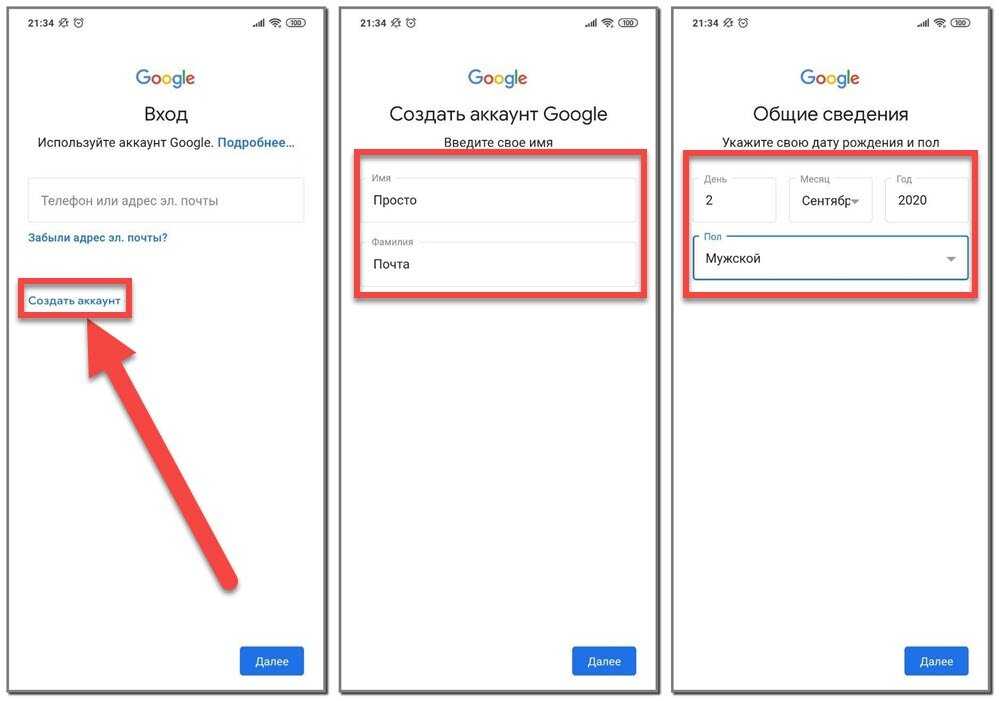
Опубликовано:
10 сентября 2020 г.
Срочные новости — ваш адрес электронной почты из старшей школы не годится в реальном мире. Даже если «[email protected]» служит ностальгическим напоминанием о ваших пиковых спортивных годах, это будет выглядеть бельмом на глазу в вашем резюме и побудит любого рекрутера или менеджера по найму нажать «удалить».
Тем не менее, вероятно, есть по крайней мере один человек с таким же именем, как у вас, поэтому адрес электронной почты, содержащий только ваше имя и фамилию, скорее всего, уже занят.
К счастью, профессиональный адрес электронной почты не ограничивается только вашим именем и фамилией. Есть много способов, которыми вы можете выбрать тот, который любой рекрутер или менеджер по найму сочтет профессиональным.
Как создать корпоративный адрес электронной почты
- Выберите хост электронной почты.

- Подключите свою электронную почту к почтовому клиенту.
- Подключите свою электронную почту к программному обеспечению для автоматизации маркетинга.
1. Выберите хост электронной почты.
Когда вы впервые начнете свой бизнес, вы купите домен и хостинг.
Один из способов создать корпоративный адрес электронной почты — найти пакет хостинга, в который входит корпоративная электронная почта. Обычно это требует дополнительных затрат, но многие пользователи предпочитают настраивать свою рабочую электронную почту таким образом из-за простоты.
Если вы выберете этот способ создания деловой электронной почты, вам нужно будет зайти на свой хостинг и настроить свою электронную почту. Обычно это означает переход в раздел «Электронная почта» вашего хостинг-сайта и выбор адреса электронной почты (советы и примеры ниже).
Однако есть еще один способ настроить электронную почту — использовать G-Suite вместо вашей хостинговой платформы (это то, что мы делаем в HubSpot).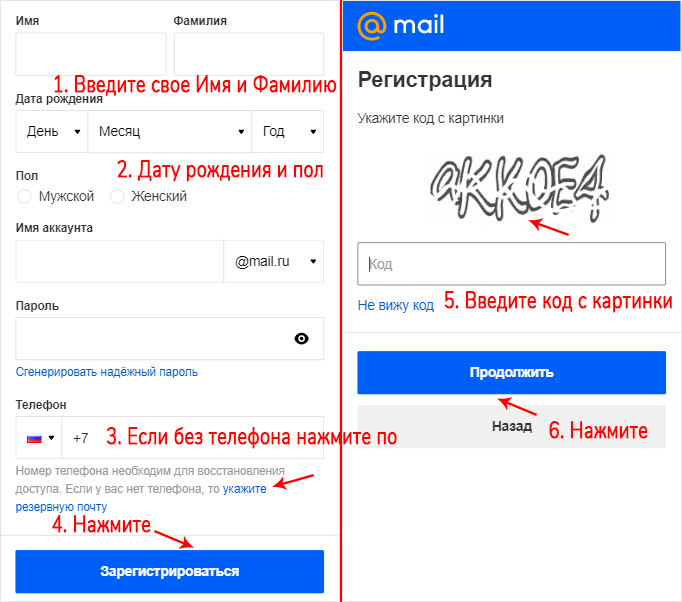 Google проведет вас через этот процесс, так что обычно это просто, как 1, 2, 3.
Google проведет вас через этот процесс, так что обычно это просто, как 1, 2, 3.
2. Подключите свою электронную почту к почтовому клиенту.
Далее, если вы решили разместить свою электронную почту на своей платформе хостинга, вам необходимо подключить свой адрес электронной почты к почтовому клиенту.
Чтобы сделать это, вы войдете в свою платформу хостинга, перейдите в раздел «Электронная почта» и найдите кнопку с надписью «Настроить почтовый клиент» или что-то в этом роде.
Это проведет вас через процесс настройки вашей электронной почты с помощью Outlook, Gmail или любого почтового приложения.
3. Подключите свою электронную почту к программному обеспечению для автоматизации маркетинга.
Наконец, вы должны убедиться, что ваша платформа автоматизации маркетинга имеет доступ к вашей электронной почте.
Чтобы сделать это с помощью HubSpot, следуйте этим инструкциям.
Обычно этот процесс включает в себя переход к настройкам и поиск кнопки «Домены» или «Отправка электронной почты».
Как только вы найдете это в своем программном обеспечении для автоматизации, оно должно помочь вам в процессе подключения электронной почты.
Теперь, когда вы знаете, как настроить корпоративную электронную почту, давайте рассмотрим некоторые идеи и примеры, которые помогут вам выбрать соглашения об именах.
Идеи и примеры профессиональных адресов электронной почты
Объедините свои имена.
- Имя + фамилия = [email protected]
- Имя . фамилия = [email protected]
- Имя — фамилия = [email protected]
- Имя . второе имя . фамилия = [email protected]
- Имя-отчество-фамилия[email protected]
- Имя + фамилия = [email protected]
- Имя + отчество + фамилия = [email protected]
- Первый инициал + средний инициал + фамилия = [email protected]
Сократите свои имена.
- [email protected]
- clipdougchi@domain.
 com
com - [email protected]
- [email protected]
Совместите свое имя с вашей профессией, городом или степенью.
- [email protected]
- [email protected]
- [email protected]
- [email protected]
- [email protected]
- [email protected]
- [email protected]
- [email protected]
- [email protected]
Удивительно, но выбор профессионального адреса электронной почты может быть довольно сложной задачей, тем более что вы не можете оживить его, как вы можете с личным адресом. Но, как видите, есть еще много способов выбрать сильный профессиональный адрес электронной почты, и, надеюсь, мы помогли вам его найти.
Примечание редактора: этот пост был первоначально опубликован в октябре 2018 года и обновлен для полноты.
Темы:
Услуги электронного маркетинга
Бесплатный хостинг электронной почты
Не забудьте поделиться этим постом!
Как создать учетную запись электронной почты в cPanel
Фейсбук
Твиттер
LinkedIn
В этом уроке я покажу вам, как создавать учетные записи электронной почты в cPanel. Это исключительно быстрый процесс, и его можно выполнить менее чем за пару минут.
Это исключительно быстрый процесс, и его можно выполнить менее чем за пару минут.
При настройке веб-сайта у вас есть возможность создавать адреса электронной почты с использованием вашего домена. Вместо совместного использования учетной записи gmail.com вы можете с гордостью отображать сайт с адресом yourdomain.com .
Использование cPanel делает процесс настройки очень простым.
Зачем использовать доменные адреса электронной почты
Многие веб-фильтры настроены на блокировку сообщений с веб-доменов. Например, некоторые фильтры настроены так, чтобы блокировать флуд с hotmail.com и yahoo.com в папку «Входящие».
Это связано с тем, что бесплатная электронная почта через Интернет часто используется сомнительными людьми для распространения спама и вредоносных программ.
Адреса доменов также означают чувство профессионализма. Люди с большей вероятностью будут доверять [email protected] , чем [email protected] .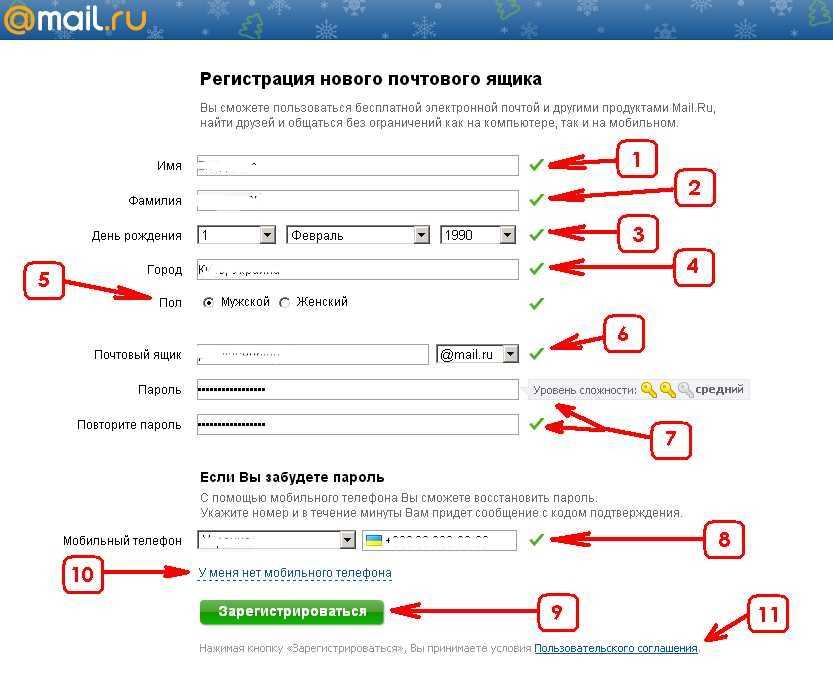 Подумайте, стали бы вы доверять важному сообщению от PayPal или вашего банка, если бы оно пришло от @gmail.com ?
Подумайте, стали бы вы доверять важному сообщению от PayPal или вашего банка, если бы оно пришло от @gmail.com ?
Создание учетных записей электронной почты из cPanel
Войдите в cPanel. В разделе «Электронная почта» нажмите ссылку или значок «Учетные записи электронной почты».
Нажмите кнопку «СОЗДАТЬ».
На следующем экране вы введете информацию для адреса.
- Имя пользователя
Введите имя пользователя для адреса электронной почты, который вы хотите создать, и выберите домен из раскрывающегося списка (если у вас только один домен, он будет выбран заранее). - Пароль
Здесь вы вводите пароль. Система просканирует сложность вашего слова и поставит вам рейтинг от слабого к сильному. Вы также можете нажать «СОЗДАТЬ», чтобы создать пароль, который трудно взломать. - Место для хранения
Введите размер в МБ в поле (вы можете выбрать большую единицу хранения из раскрывающегося списка) или выберите опцию «Неограниченно».
Если учетная запись электронной почты превышает указанное здесь Место для хранения , входящая почта будет возвращаться отправителю, поэтому планируйте ее соответствующим образом.
- Оставить Отправить приветственное письмо с инструкциями по настройке почтового клиента отмечено, чтобы отправить приветственное письмо.
- Установите флажок Оставаться на этой странице после того, как я нажму Создать , если вы создаете несколько учетных записей электронной почты. Когда флажок снят, после создания учетной записи вы будете перенаправлены на страницу «Список учетных записей электронной почты».
- Нажмите кнопку «СОЗДАТЬ».
Теперь у вас есть новый адрес, готовый для отправки и получения сообщений.
Оставьте флажок Отправить приветственное письмо с инструкциями по настройке почтового клиента . Это пример электронного письма с конфигурацией, которое вы получите после создания учетной записи.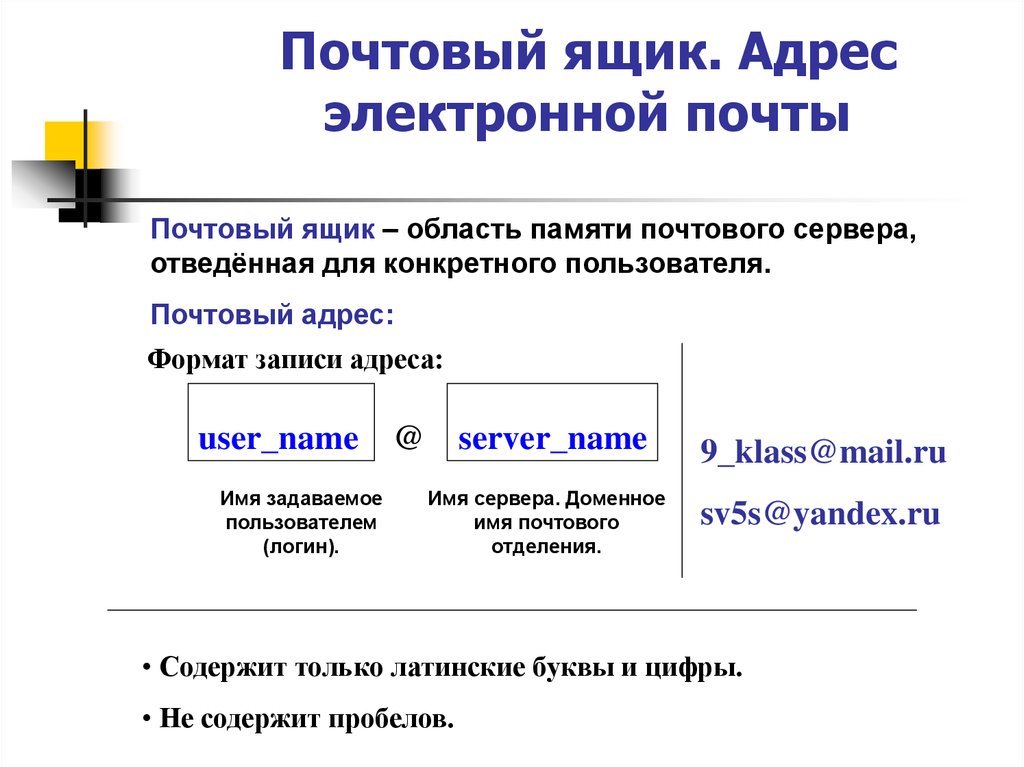


 Нажимаете «Далее»;
Нажимаете «Далее»; Нажимаете «Далее»;
Нажимаете «Далее»;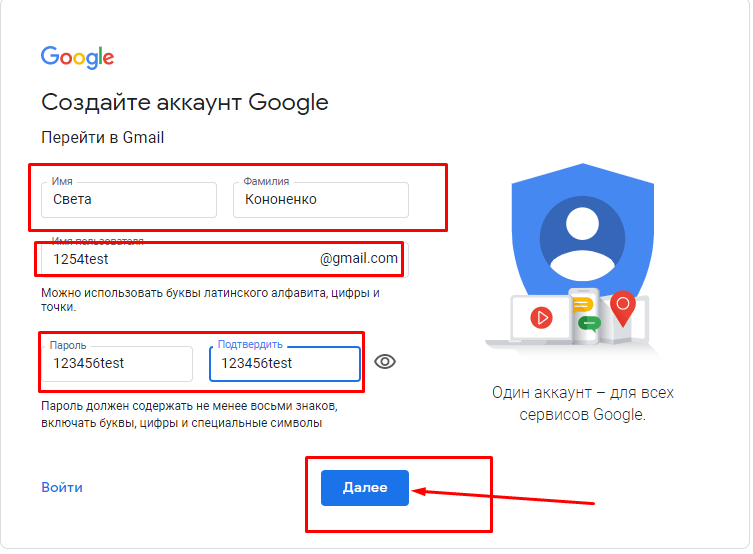 Как только информация будет заполнена, нажимаете «Далее»;
Как только информация будет заполнена, нажимаете «Далее»;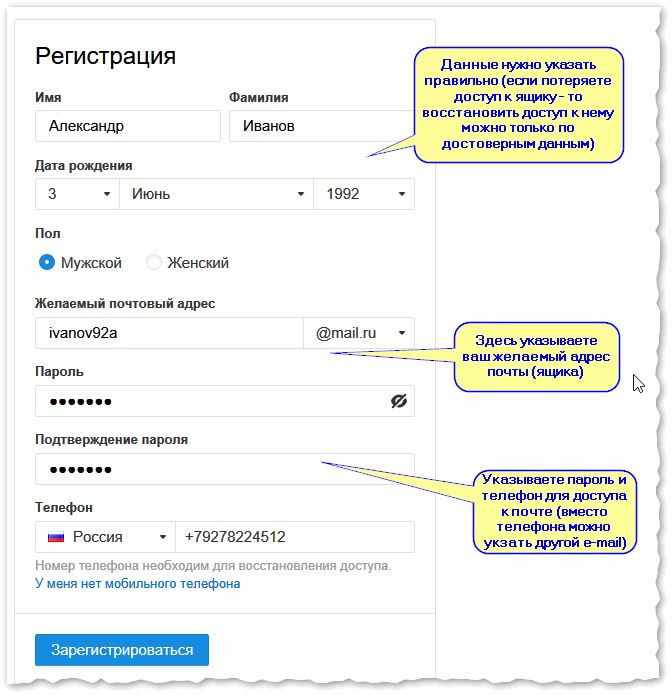 Далее указываете пароль и нажимаете «Зарегистрироваться»;
Далее указываете пароль и нажимаете «Зарегистрироваться»; Вам поступит SMS или звонок, как в нашем случае, и нужно будет указать последние 4 цифры;
Вам поступит SMS или звонок, как в нашем случае, и нужно будет указать последние 4 цифры;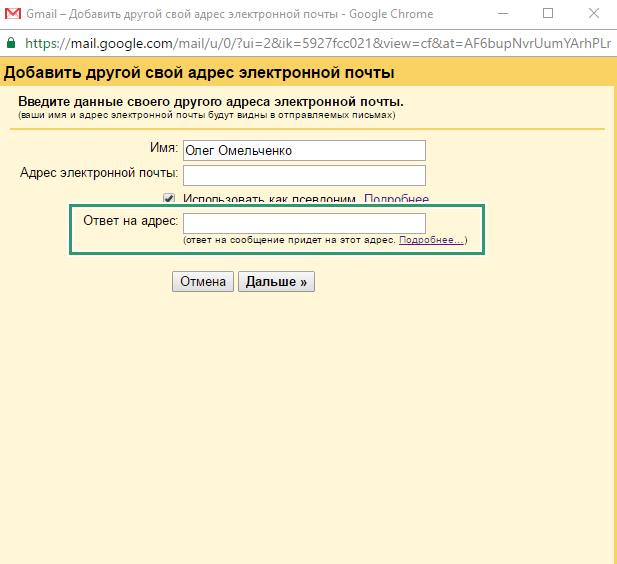 ru» и загрузите его, после чего откройте на своем смартфоне;
ru» и загрузите его, после чего откройте на своем смартфоне;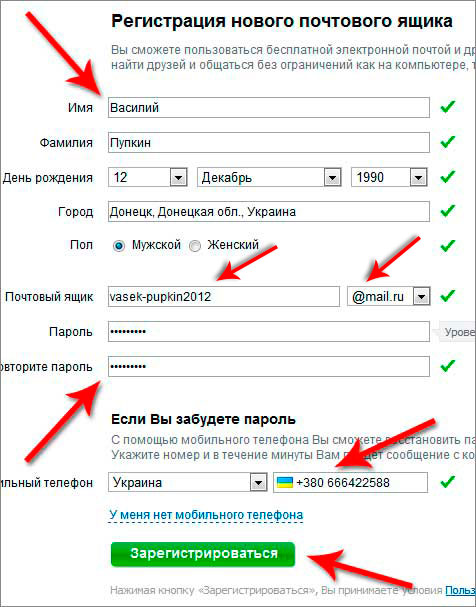
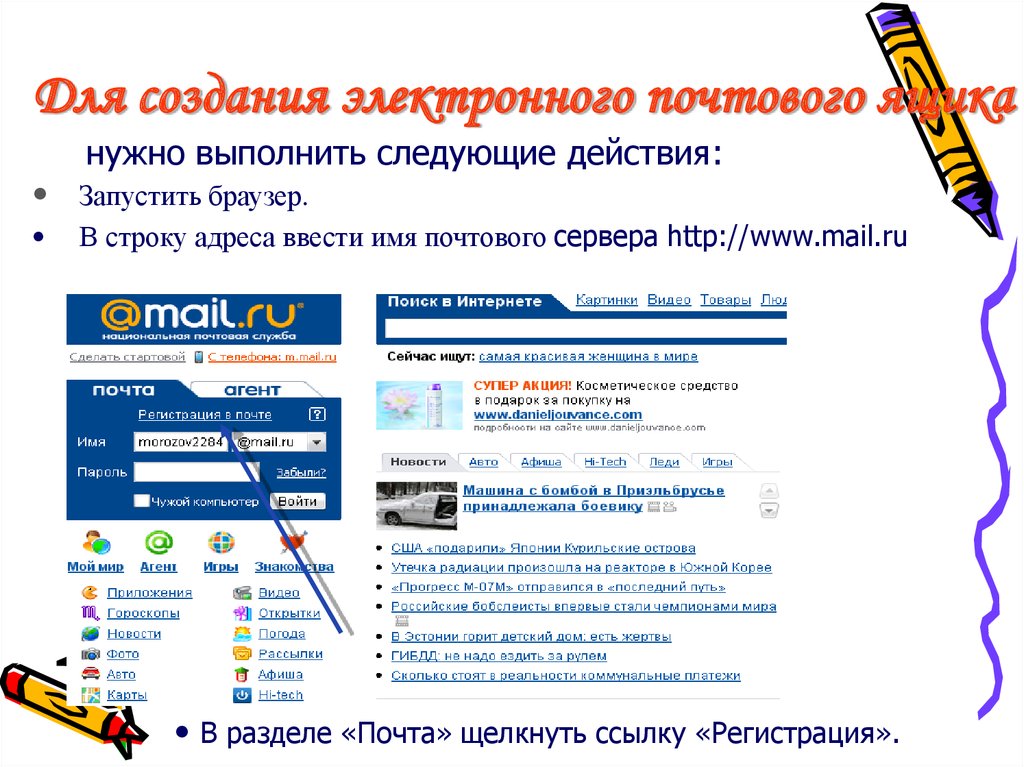
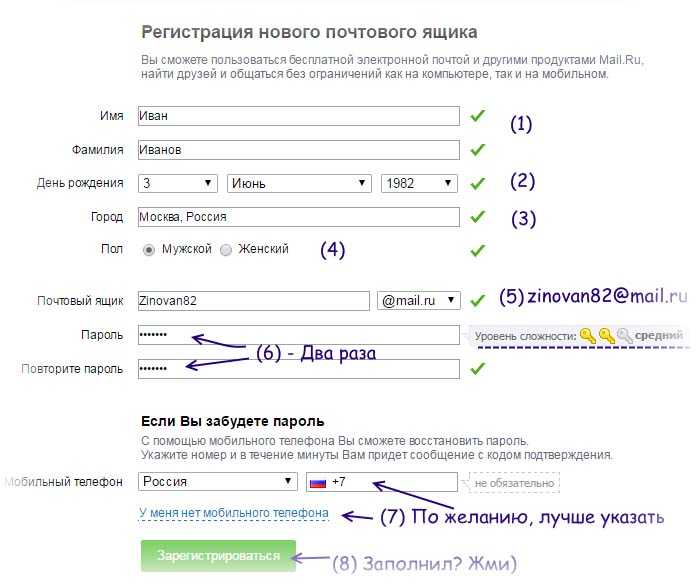

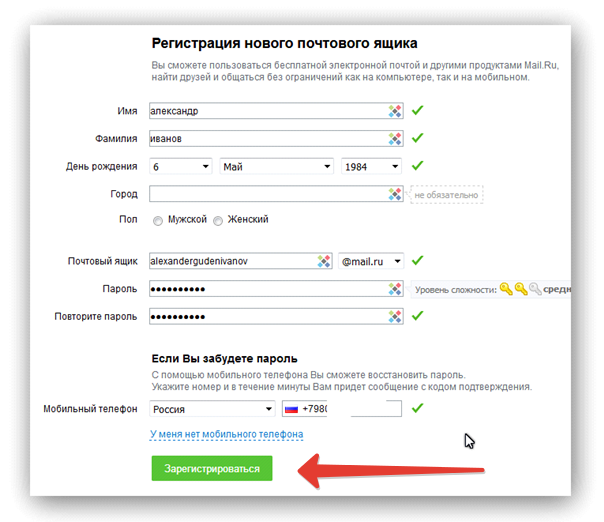 com
com